Bezmaksas AutoCAD, protams, ir pieejama lejupielādei
Kādu laiku atpakaļ publicējām versiju bezmaksas kursu AutoCAD, tas tagad ir atbrīvota AutoCAD versija 2013, kur un jūs varat lejupielādēt pirmo sadaļu maksas un papildus:
Tagad jūs to varat iegādāties lejupielādei!
Kāpēc tas ir bezmaksas AutoCAD kurss?
To sauc par bezmaksas AutoCAD kursu, jo jūs tos varat apskatīt tiešsaistē bez maksas. Par lejupielādi vai sūtīšanu ir jāmaksā.
Kopā Z! Kuponi un tūlītējie ceļveži, mēs esam izstrādājuši jaunu AutoCAD kursi 013 versiju, kuru var iegādāties, izmantojot daļēju vai pilnīgu tiešo lejupielādi.
- AutoCAD 2013 2D un 3D pilnīgs kurss ar vairāk nekā 450 video
- Vienkāršota pārlūka tēmām
- Visi Paraugu faili Protams
- Vairāk no 17,000 zīmējumiem Dwg de Bloki un modeļi 3D
- 255 digitālās grāmatas lapas ar 40 nodaļām
- Piegāde iekļauta cenā Jūsu mājā, Uz jebkuru Amerikas un Eiropas valsti
- Jūs varat norēķināties ar PayPal, bankas pārskaitījumu vai kredītkarti
Pirmā sadaļa: AutoCAD 2013 pamatkoncepcijas
- Nodaļa 1: Kas ir AutoCAD?
- Nodaļa 2: AutoCAD 2013 ekrāna saskarne
- 3 nodaļa: vienības un koordinātas
- Nodaļa 4: pamata rasējuma parametri
Otrā sadaļa: Vienkārša objektu uzbūve
- Nodaļa 5: pamatobjektu ģeometrija
- 6 nodaļa: saliktie objekti
- Nodaļa 7: Objekta rekvizīti
- 8 nodaļa: teksts
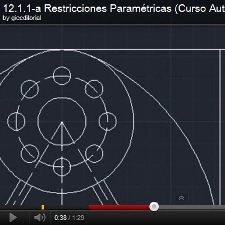 Trešā sadaļa: Uzlaboto objektu būvniecība
Trešā sadaļa: Uzlaboto objektu būvniecība
- Nodaļa 9: Objekta atsauces
- Nodaļa 10: Objekta atskaites izsekošana
- Nodaļa 11: polārā izsekošana
- Nodaļa 12: Parametriskie ierobežojumi
- Nodaļa 13: navigācija 2D
- Nodaļa 14: skata pārvaldība
- 15 nodaļa: personiskā koordinātu sistēma
Ceturtā sadaļa: vienkārša objektu rediģēšana
 Nodaļa 16: atlases metodes
Nodaļa 16: atlases metodes- Nodaļa 17: vienkāršs izdevums
- Nodaļa 18: uzlabota rediģēšana
- Nodaļa 19: skavas
- Nodaļa 20: ēnojums, slīpumi un kontūras
- Nodaļa 21: rekvizītu paletes
Piektā daļa: rasējumu organizēšana
- Nodaļa 22: aptver
- Nodaļa 23: bloki
- Nodaļa 24: ārējās atsauces
- Nodaļa 25: resursi zīmējumos
- Nodaļa 26: vaicājumi
 Sestajā sadaļā: Izmērs
Sestajā sadaļā: Izmērs
- Nodaļa 27 Izmēri
- 28 CAD standartu nodaļa
Septītā sadaļa: izkārtojums un publikācija
- 29 izdrukas izkārtojums
- Nodaļa 30 Drukāšanas konfigurēšana
- 31 nodaļa AutoCAD un internets
- Nodaļa 32 Plāna komplekts
 Astotā daļa: trīsdimensiju zīmējums
Astotā daļa: trīsdimensiju zīmējums
- 33 nodaļa Modelēšanas telpa 3D
- 34 SCP nodaļa 3D
- 35 nodaļa 3D skatīšana
- Nodaļa 36 Objekti 3D
- Nodaļa 37 Cietās vielas
- 38 virsmas virsmas
- Nodaļa 39 Mesh
- 40 nodaļa modelēta
Drošība pirkumā:
- Pirmais veids ir, izmantojot kredītkarti vai debetkarti.
- Otrais ir caur PayPal kontu
- Trešais ir ar ACH bankas pārskaitījumu tiem, kuriem ir tiešsaistes filiāle. Nav piemērojams visās valstīs.
- Pēdējais ir starptautisks pārskaitījums. Lai to izdarītu, jums jāizvēlas "Pirkuma pasūtījums", lai saņemtu pa pastu korespondentbankas datus ar jūsu izvēlēto banku savā pilsētā.
Kārtība, kā to iegādāties
Atbildot uz lasītāju pieprasījumiem, papildus pasta sūtīšanas režīmam mēs esam iekļāvuši vēl divas iespējas: Lejupielādēt divu DVD saturu un lejupielādēt atsevišķas nodaļas:
1 Tiešā lejupielāde no abiem kompaktdiskiem.
Ietver divus diskus, blokus un vingrinājumus. US $ 29.99 Pērciet pilnu kursu
2 Pabeigts AutoCAD 2013 kurss, nosūtīts pa pastu.
No 3 līdz 4 nedēļām ir jāpienāk. Ietver divus diskus, blokus un vingrinājumus.US $ 34.99 Pērciet pilnu kursu
3 Daļējas kursa daļas, lejupielādējot.
 Tiešā lejupielāde pēc sadaļas. Tas neietver blokus vai failus, kas ir iekļauti pilnā kursā, tikai videoklipus un paskaidrojumus.
Tiešā lejupielāde pēc sadaļas. Tas neietver blokus vai failus, kas ir iekļauti pilnā kursā, tikai videoklipus un paskaidrojumus.
- Pirmā sadaļa (Pamatjēdzieni)
US $ 4.99 Nopirkt
- Otrā iedaļa (Vienkārša objektu uzbūve)
US $ 4.99 Nopirkt
- Trešā sadaļa (Advanced Object Construction)
US $ 4.99 Nopirkt
- Ceturtā sadaļa (Objektu rediģēšana)
US $ 4.99 Nopirkt
- Piektā daļa (Rasējumu organizēšana)
US $ 4.99Nopirkt
- Sestajā sadaļā (Izmērišana / izmērīšana)
US $ 4.99 Nopirkt
- Septītā nodaļa (Poligrāfija, zīmēšana un izdevējdarbība)
US $ 4.99 Nopirkt
- Astotā daļa (Trīsdimensiju zīmējums)
US $ 4.99 Nopirkt
4 Iegādāties vairākas sadaļas vienlaicīgi
Nopirkt
- Sūtījums ir pa pastu pa pastu, kas no 3 līdz 5 nedēļām atkarībā no attāluma; Sūtījums atstāj Meksiku, iemesls, kāpēc šajā valstī var aizņemt nedaudz nedēļu. Mēs dodam jums kodu, lai izsekotu to tiešsaistē.
- Nosūtīšana tiek veikta divas darba dienas pēc maksājuma saņemšanas, un to dara nepublicētie ceļveži no Meksikas.
Veicināšana: lejupielādējiet pirmo sadaļu bez maksas.
 Neskatoties uz to, ka Testa fāzē, pateicoties Zatoca Classifieds, uz laiku tiek sniegta bezmaksas pirmā kursa nodaļa un, līdz tiek izsmelta reklāma:
Neskatoties uz to, ka Testa fāzē, pateicoties Zatoca Classifieds, uz laiku tiek sniegta bezmaksas pirmā kursa nodaļa un, līdz tiek izsmelta reklāma:
Šim nolūkam ir jāievēro šādas prasības:
- Ir Google diska konts (agrāk Google dokumenti)
Jā, reklāma ir ierobežota laika.
Šī kursa iegāde bez maksas nav pieejama.
Tiešsaistē var apskatīt tikai bez maksas


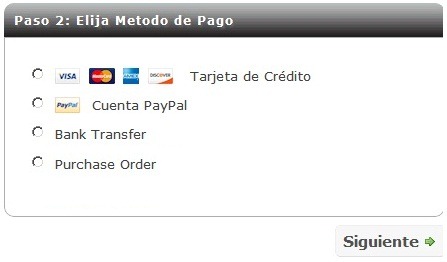



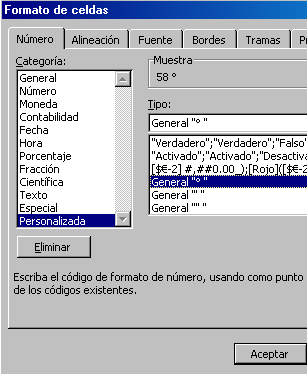

Hi Maximo,
Es precizēju, ka tas, kas tiek pārdots, nav AutoCAD programma, bet gan kurss.
Pirms tā tika pārdota par pastu, bet tagad tā ir pieejama tikai lejupielādē, ZatocaClassificados.
Es atstāju saiti.
http://zatoca.com/en/ads/curso-de-autocad-2013/
Sveicieni.
Laba nakts
Es mēģinu izveidot savienojumu ar jūsu veikaliem, lai pasūtītu AutoCAD 2013 kopiju, bet es neredzu opcijas vai saites nedarbojas
LŪDZU, KĀ VĒLĒTS IZVĒLĒTU ŠĀS ACAD PAZIŅOJUMUS? 2013 DEL SR.LUIS MANUELS GONZALEZ NAVA PROGRAMMA? un kādas maksājumu iespējas
Tā tas ir. Lejupielādēto saturu, ierakstot DVD diskā, jums būs tieši tas, kas jums tiek nosūtīts pa pastu.
Laba Nez, ja pirkums caur lejupielādes Autocad Course 2013 daļu no diviem CD, blokiem un vingrinājumi ietver arī digitālās grāmatas 400 lapas?
Slds atte, Leonardo
Pārliecināts.
Vai manā pasūtījumā ir liels krājums no 50 līdz 200 eksemplāriem?
Tas ir balstīts uz AutoCAD 2013, protams, ar 2012 kursa atjauninājumu.
Videoklipi ir augstas izšķirtspējas
Labdien,
Es vēlētos iegādāties pilnu Autokada 2013 kursu ar 450 videoklipiem un citiem.
Man ir jāzina, vai tas tiek darīts ar Autocad 2013, jo es redzēju, ka tēmas ir tādas pašas kā citā 2012 kursā, no šejienes radušās šaubas.
Es PayPal izmaksātu 30 dolāru, lai lejupielādētu tos tiešsaistē.
Es arī gribēju zināt, vai viņiem ir laba attēla kvalitāte.
Slds atte, Leonardo
Jā, reklāma turpinās.
Mēs esam aizņemti, nosūtot jums jūsu Gmail kontu un paziņojot mums, ka esat saistījis to ar CloudHQ
sekojiet akcijai, lai pirmo daļu lejupielādētu bez maksas ... Es atbilstu prasībām
Vai jūs joprojām varat man iedot lejupielādes saiti ...?
Sekojiet līdzi pirmās daļas reklamēšanai bez maksas ..?
Kursa audio ir spāņu valodā, lietotās komandas ir angļu valodā, un tās dominē lietotāji.
Protams, ka komandu versija autokadā tiek lietota spāņu vai angļu valodā?
Sveiki francisco
Jūs varat veikt maksājumu ar debetkarti, bet mēs nevaram pateikt, vai varat ar to, kuru jūs pieminējat, jums būs jāmēģina.
Jā, tas ietver vingrinājumus.
Sveiks! Es patiešām esmu ieinteresēts iegādāties šo kursu, it īpaši nosūtot to uz adresi. Bet pirms tam es gribētu lūgt jūs, lūdzu, atbildiet uz pāris jautājumiem, ja esat ļoti laipns. 1 .- Norādīts, ka maksājumu var veikt ar kredītkarti. Bet vai to var izdarīt ar debetkarti Walmart MasterCard ?, 2.- Es jau esmu izskatījis kursu, bet mans jautājums ir Vai jūs ietverat vingrinājumus, kas jāveic ?. Paldies un es ceru uz drīzu atbildi.
Sveiks Gabriel. Lai to iegādātos, sekojiet rakstā norādītajai saitei, maksājiet ar kredītkarti vai PayPal.
AutoCAD programma nav iekļauta, bet jūs varat lejupielādēt studentu versiju http://students.autodesk.com kas kalpo jums līdz pat 36 mēnešiem.
Atsūtiet man darbības, kas jāveic, lai to iegādātos, es dzīvoju Amerikas Savienotajās Valstīs Teksasas štatā, lai būtu precīzāk, es arī vēlētos uzzināt, vai ir iekļauts autocad, lai to instalētu manā datorā
Hello,
Es nesaņēmu jūsu atbildi, lūdzu, nosūtiet to man vēlreiz.
Sveicieni
Es atbildu uz pastu
Sveicieni
Hello,
Lieta tāda, ka es neesmu no Meksikas, bet man ir atlikums Mercadopago de México un es gribētu, tāpēc es gribētu jums samaksāt tādā veidā, nopirkt fizisko, nosūtīt to man, kas mani ļoti interesē, un, lai gan es saņemu produktu, kas prasa ilgu laiku, vai varat atsūtīt man moduļu lejupielādes saites, manuprāt, ir 8? lai to pārbaudītu.
Paldies jau iepriekš par sapratni.
Sveicieni
Sveiks, Gerardo.
Protams, jūs varat to samaksāt tādā veidā. Mēs esam nosūtījuši informāciju uz jūsu e-pastu.
Ja esi Meksikā, es neredzu, ka jums ir nepieciešama lejupielādējama versija, jo tas ierodas mazāk nekā nedēļā.
Bet mēs varam jums dot iespēju pārbaudīt tiešsaistē.
Tas ir tāpēc, ka mums par lejupielādi ir izmaksas, jo tas ir maksas pakalpojums.
Hello,
Es esmu ieinteresēts iegādāties šo kursu, bet ne tad, varbūt es varētu maksāt jums, MercadoPago Meksikas, ir panākt līdzsvaru tur, un es vēlētos, lai izmantotu to.
Ja es nopirku fizisko versiju, vai jūs varētu arī nosūtīt man lejupielādējamu versiju, kamēr produkts tiek saņemts? Protams, tas būtu tikai par fiziskās versijas, ko es domāju, cenu.
Paldies jau iepriekš par jūsu atbildi.
Sveicieni
Gan video teksts, gan audio ir spāņu valodā.
Es esmu ieinteresēts iegādē, bet mans jautājums ir šāds: filmas un digitālo grāmatu tiek veikti VIDE SPANISH vai angļu?
PALDIES
Kā jūs redzējāt instrukcijas raksta apakšā, tās ir bezmaksas pirmās sadaļas 4 sadaļas.
Šim nolūkam ir jāievēro šādas prasības:
Ir Google diska konts (agrāk Google dokumenti)
Ir Dropbox konts, ja jums nav atvērts.
Pierakstieties pakalpojumā CloudHQ un izveidojiet saiti ar Google disku un Dropbox kontu
Kāda ir pirmā mācīšanās stunda?
Es esmu gatavs to izdarīt, bet, ja tas ir bez maksas.
Sveiki Viktors
Mēs esam nosūtījuši informāciju uz jūsu e-pastu
Es esmu uzvarētājs vasquez grafiskais dizainers un Web Designer necesiti apgūt Auto CAD 13, jo es esmu redzējis tirgū, kas ir pārdots pārāk, un ir ļoti noderīga programma. Es gribētu nopirkt albumu un grāmatu un videoklipus. Iemesls tam ir tāpēc, ka es nevēlos palikt aiz tā, ko viņi pazīst autokadā. Es zinu, ka varu to salīdzināt diezgan labi. un man patīk man nebūs daudz problēmu, jo es izmantot vairākas programmas, piemēram, Illustrator, dizains, Quarxexprees 8, fireword, Photoshop, Vai jūs, lūdzu sūtīt man informāciju par to, pirkt un mācīties.
Pateicīgs
Victor Vasquez
29.99 dolāri ir vienādi ar 128.74 Bolivares fuertes.
Ja jūs pērkat to nosūtīšanai, 34.99 dolāri ir vienādi ar 150.20
Cenas par spēcīgām bolivares kāds tas būtu? Esmu skatījies jūsu videoklipus un tie ir lieliski. Paldies.
Luis Estrada
Venecuēla.
Bezmaksas divu nedēļu digitālais žurnāls par UFOs, parapsiholoģija, ezoterika, trūkstošās civilizācijas. Ietver daudzus bezmaksas un maksas kursus, grāmatu, audio un video lejupielādi.